شما میتوانید با استفاده از قابلیت Statistics در کنترل پنل پلسک هاست ویندوز ، گزارش های فضای هاست و پهنای باند مصرفی وب سایت را مشاهده کرده ، به بررسی آن پرداخته و منابع را مدیریت نمایید.
به خصوص در زمانیکه وب سایت شما دارای بخشی میباشد که کاربران درآن بخش به آپلود فایل میپردازند.در نتیجه فضای هاست و ترافیک مصرفی بیشتری متوجه هاست شما خواهد بود. زیرا که پس از تکمیل فضای هاست ، مشاهده وب سایت با اختلال و برخی از سرویس ها مانند ارسال و دریافت ایمیل با مشکل مواجه خواهد شد.
دراین مقاله با نحوه بررسی فضای هاست و پهنای باند مصرفی در کنترل پنل پلسک هاست ویندوز آشنا خواهیم شد.
برای انجم این کار ابتدا وارد کنترل پنل پلسک شده و سپس از منوی سمت چپ پنل ، بر روی گزینه Statistics کلیک میکنیم.همچنین میتوانیم از قسمت راست پنل در بخش Resource Usage ، بر روی گزینه View More Statistics کلیک نماییم.
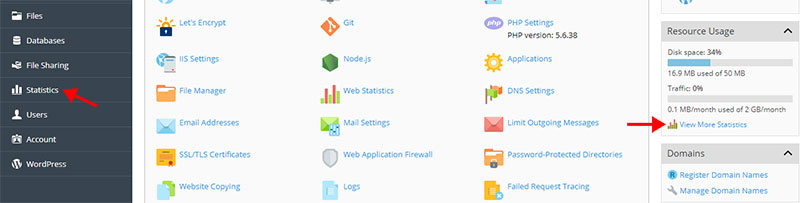
همچنین میتوانیم در بخش Resource Usage ، مصرف دیسک و ترافیک (پهنای باند) را مشاهده کنیم.
حال در صفحه Statistics ، میتوانیم تمامی جزئیات فضای هاست و پهنای باند مصرفی را مشاهده نماییم. در کادر سمت چپ Disk space، میزان فضای مصرف شده هاست به تفکیک با نمودار و ارقام نمایش داده شده است ؛ در سمت راست نیز کادر Traffic مرتبط با مقدار پهنای باند مصرف شده هاست و وب سایت میباشد.
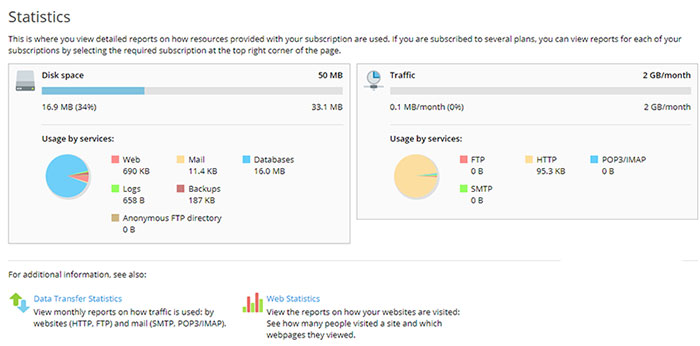
جهت مشاهده ترافیک مصرفی هاست برای هر بخش به صورت مجزا میتوانیم بر روی گزینه Data Transfer Statistics کلیک کنیم.در اینصورت ترافیک مصرفی برای FTP ، HTTP،POP3/IMAP و SMTP به صورت مجزا نمایش داده خواهد شد.
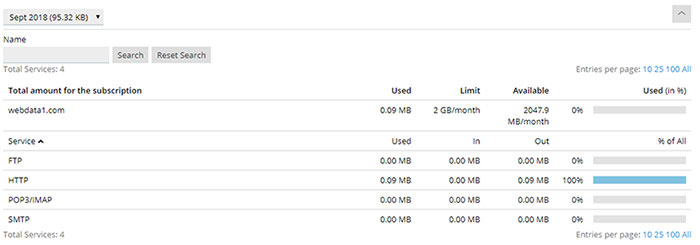
همچنین میتوان از بخش Web Statistic به بررسی دقیق اطلاعات و آمار وب سایت بپردازیم.



